Comment appliquer des effets photo en un clic à l’aide des tables de recherche de couleurs de Photoshop
Added 2018-05-24
Adobe Photoshop est un logiciel énorme qui permet d'appliquer un seul effet photo de plusieurs façons. Mais le labyrinthe complexe de Photoshop cache également quelques paramètres en un clic qui peuvent vous aider à modifier instantanément vos photos. Aujourd’hui, nous allons appliquer des effets d’image sympas avec une fonctionnalité appelée par Adobe le Table de consultation .
Effets photo avec les tables de correspondance des couleurs de Photoshop
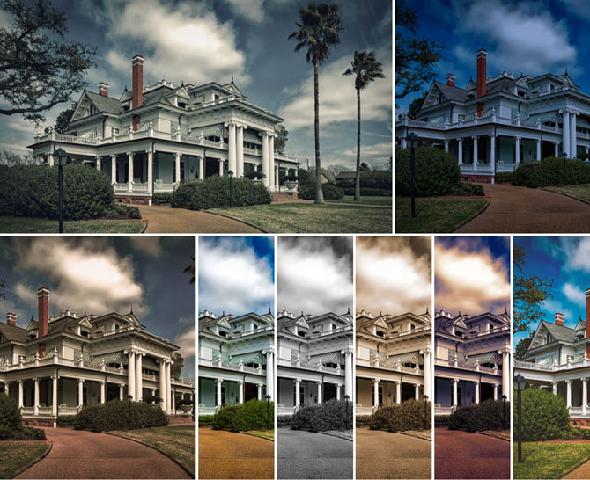
UNE table de correspondance des couleurs (LUT) peut être utilisé pour appliquer des ajustements de couleur en un clic. Les tables de recherche de couleurs sont plus couramment utilisées dans le montage vidéo pour appliquer des combinaisons de couleurs aux vidéos en post-production. Mais, depuis Photoshop CS6, vous pouvez également les appliquer à des photos.
Les tables de consultation ont plusieurs préréglages. Chaque préréglage peut être utilisé pour prendre une photo normale et la changer en une image dramatique ou abstraite. Et ils ne sont pas très différents du type de filtres de «films de la vieille école» que vous trouvez dans les applications de retouche de photos mobiles comme Instagram et VSCO.
- Lancez Adobe Photoshop et ouvrez l'image que vous souhaitez utiliser.
-
Clique le
Couche d'ajustement
icône dans le panneau Calques et choisissez
Recherche de couleur
.
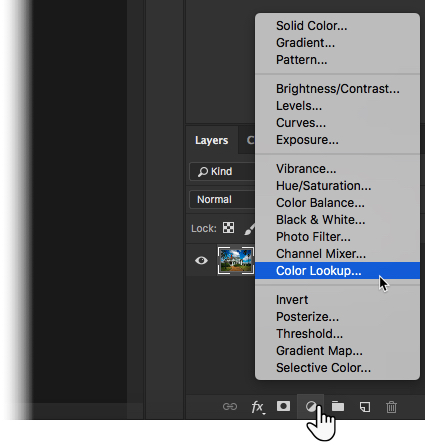
-
Choisissez parmi les trois catégories de préréglages de recherche. le
Fichier 3DLUT
la catégorie comprend la plupart d'entre eux. le
Abstrait
La catégorie contient également quelques préréglages pour des effets plus dramatiques.
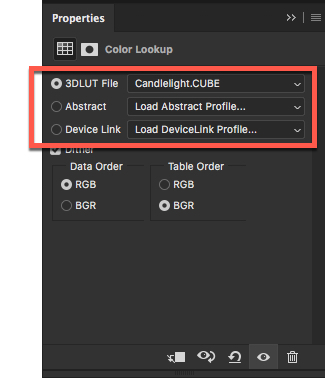
-
Choisissez-en un dans la liste et voyez comment le préréglage de couleurs change automatiquement votre image en un clic. Testez toute la liste et choisissez un préréglage qui correspond étroitement à «l'ambiance» que vous souhaitez créer sur la photo.
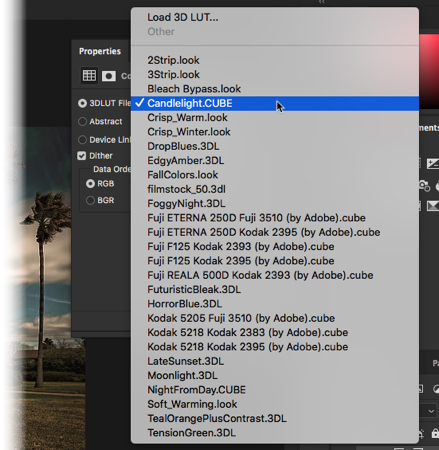
- Lorsque l’effet est appliqué en tant que calque de réglage, vous pouvez modifier le look avec le Mode de fusion et le Opacité curseur dans le panneau Calques.
- Enregistrez votre image.
Crédit d'image: Yaruta / Depositphotos




